

| これからDreamweaver CS3を起動させます。 | ||
| 1. 「スタート」ボタンをクリックします。 |
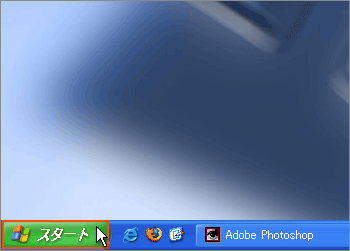 |
|
| 2. スタートメニューの「すべてのプログラム」をポイントします。 |
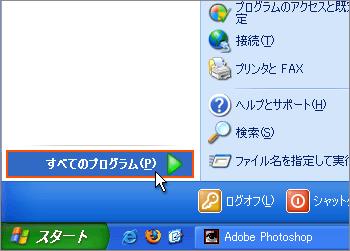 |
|
| 3. 現在パソコンにインストールされているアプリケーションが表示されますので「Adobe Dreamweaver CS3」をクリックすします。 |
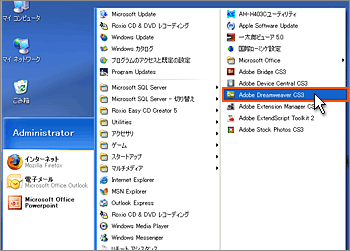 |
|
| 4. 「Dreamweaver CS3」が起動しました。 |
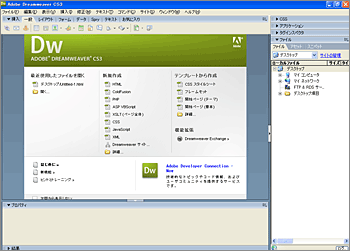 |
|
| Tips 『Dreamweaver CS3』を起動させるには幾つかの方法がありますので、自分にあった方法で起動させましょう。 デスクトップの『ショートカットアイコン』から起動する方法。 デスクトップにある『Dreamweaver CS3』のショートカットアイコンをクリックします。 ※パソコンの設定によっては、デスクトップに『Dreamweaver CS3』のショートカットアイコンが無い場合があります。 |
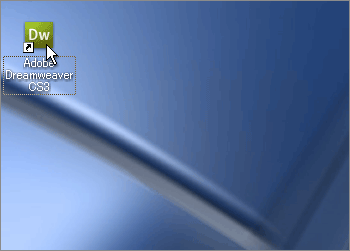 |
|
| スタートメニューの『最近使用したプログラム』から起動する方法。 最近Dreamweaver CS3を使用した場合、スタートメニューの『最近使用したプログラム』リストの中にアイコンが表示されますので、そのアイコンをクリックします。 ※最近『Dreamweaver CS3』を使用していないか、その他のソフトを多く使用していると、アイコンが表示されない場合があります。 |
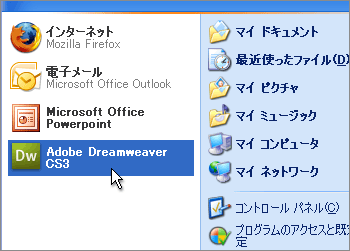 |
|
| 続いて「Dreamweaver CS3」を終了させます。 | ||
| 5. メニューバーより「ファイル」をクリックします。 |
 |
|
| 6. ファイルメニューの「終了」をクリックします。 |
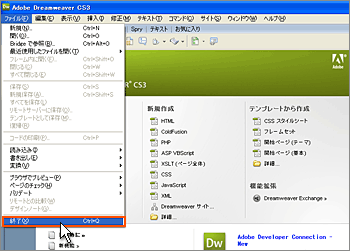 |
|
| 7. 「Dreamweaver CS3」が終了しました。 |
 |
|
| Tips 『Dreamweaver CS3』を終了させるには幾つかの方法がありますので、自分にあった方法で終了させましょう。 アプリケーションの『閉じる』ボタンをクリックする方法。 Windows標準の『閉じる』ボタンをクリックします。 |
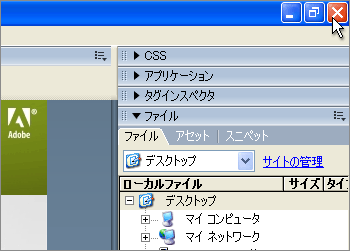 |
|
| ショートカットキーで終了する方法。 『Dreamweaver CS3』をアクティブにし、ショートカットキー『Ctrl+Q』 (Ctrlキーを押しながらQキーを押す)を押します。 |
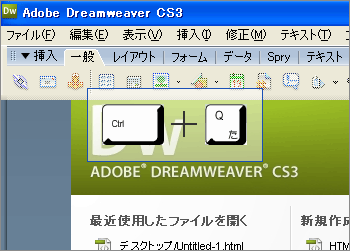 |
|